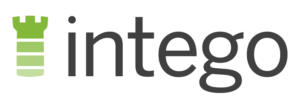Огляд антивірусу MacKeeper 2025: чи надійний сервіс?
Огляд MacKeeper 2025
MacKeeper не завжди мав хорошу репутацію в галузі — сервіс був здебільшого відомий тим, що відмічав несправжні проблеми, щоб налякати користувачів та змусити їх заплатили за усунення цих проблем. Однак з тих пір компанію придбала фірма з кібербезпеки Clario і доклала величезних зусиль, щоб відновити імідж сервісу. Як і багато інших людей, я хотіла дізнатися, чи дійсно MacKeeper став кращим або це те саме антивірусне програмне забезпечення, яке має інакший вигляд.
Після ретельного тестування ми з командою можемо запевнити вас, що MacKeeper більше не використовує неетичну тактику продажів. Він також пропонує хороші інструменти, такі як VPN, блокувальник реклами та засіб перевірки на крадіжку особистих даних, хоча його погані результати з виявлення шкідливих програм мене не надто вразили. Краще використовувати потужний антивірус, такий як Intego, який був розроблений виключно для блокування загроз, специфічних для Mac. Ви навіть можете випробувати Intego, скориставшись його 30-денною гарантією повернення грошей.
Хоча вам не обов’язково вірити мені на слово. Ви можете самостійно випробувати MacKeeper завдяки його 14-денній гарантії повернення грошей. Хоча вона і не така довга, як у Intego. Як і раніше, це безризиковий спосіб дізнатися, чи підходить вам антивірус MacKeeper. Ви зможете з легкістю повернути свої гроші, якщо сервіс вас не задовольнить — я сама перевірила дію гарантії повернення грошей і отримала свої гроші назад всього за 3 дні.
Поспішаєте? Ось підсумки, які можна прочитати за 1 хвилину
- Базовий антивірусний захист для Mac. Виявляє різні шкідливі програми і віруси, які можуть завдати шкоди вашому Mac. Дізнайтеся, чи зможе MacKeepeer перевершити топові антивірусні програми.
- Додаткові функції включають VPN та інструменти оптимізації для Mac. Видаляє старі файли, звільняє оперативну пам’ять, використовує вбудовану VPN і має багато інших переваг. Дізнайтеся про всі бонусні функції MacKeeper.
- Простота установки і використання. Один з кращих інтерфейсів серед антивірусів на ринку, який забезпечує просту та інтуїтивно зрозумілу навігацію. Дізнайтеся, наскільки безпроблемним MacKeeper є насправді.
- Швидка і зручна підтримка клієнтів. Надійні та швидкі відповіді по телефону і в онлайн-чаті. Дізнайтеся про варіанти зв’язку зі службою підтримки клієнтів MacKeeper.
- Доступна ціна, також доступна безкоштовна версія. Має 3 види цінових пропозицій. Дізнайтеся, як отримати необмежений доступ до MacKeeper безкоштовно протягом 14 днів.
Убезпечити пристрої з MacKeeper
Безпека
Під час тестування MacKeeper виявив більшість шкідливих програм і потенційно небажаних додатків (PUA). Сервіс явно покращив свою ефективність з моменту написання останнього огляду, і я з радістю можу сказати, що ефективність захисту MacKeeper тепер відповідає рівню першокласних антивірусних програм для Mac.
Сканер вірусів — показники виявлення шкідливих програм нижче середнього рівня
Під час тестів MacKeeper зміг виявити лише близько 85% програм, якими був заражений мій пристрій. Для порівняння Intego, провідний антивірус для Mac, виявив 100% шкідливих програм в ході тих самих тестів. З таким результатом MacKeeper не можна довіряти захист вашого комп’ютера від передових загроз, таких як шкідливі програми для криптомайнінгу і руткіти.
Що стосується швидкості, MacKeeper виконав повне сканування за 30 хвилин. Це припустима кількість часу — для порівняння його конкуренту Airo знадобилося 3 години, щоб завершити сканування! Однак я була розчарована, виявивши, що MacKeeper не відображає загальну кількість перевірених файлів. Зазвичай це стандартні дані, які надають інші антивірусні програми, і мені важливо розуміти, чи була моя система ретельно перевірена.
Наприклад, Intego просканував 1,7 мільйона файлів, тоді як Airo перевірив лише 600 000 файлів. MacKeeper завершив аналіз всього за 30 хвилин, тому я сумніваюся, що він ретельно перевірив мою систему.
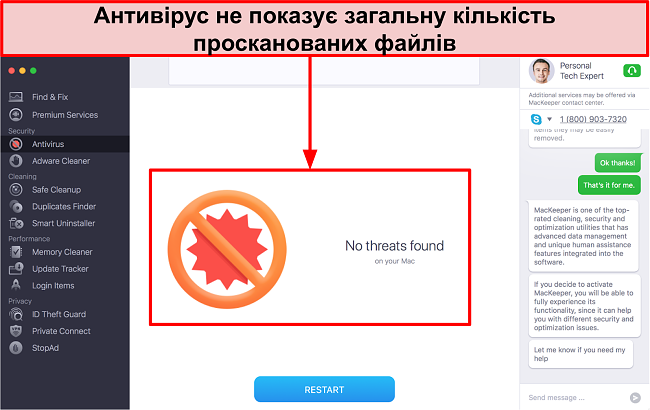
Як не дивно, сервіс також немає опції Quick Scan (“швидке сканування”), яка зазвичай доступна в інших антивірусних програмах. Зазвичай це сканування вимагає набагато менше часу, оскільки антивірус перевіряє лише вразливі області вашого Mac. MacKeeper надає вам можливість виконати тільки повний аналіз всієї вашої системи, що може зайняти багато часу.
Сканер в реальному часі — постійно перевіряє нові файли на наявність шкідливих програм
Сканер вірусів в реальному часі перевіряє всі нові файли, що потрапляють на ваш комп’ютер, на наявність шкідливих програм. Щоб з’ясувати, як це працює, я завантажила заражений вірусом файл, і MacKeeper негайно повідомив мене про це за допомогою push-сповіщення. Я могла помістити файл в карантин або відновити.
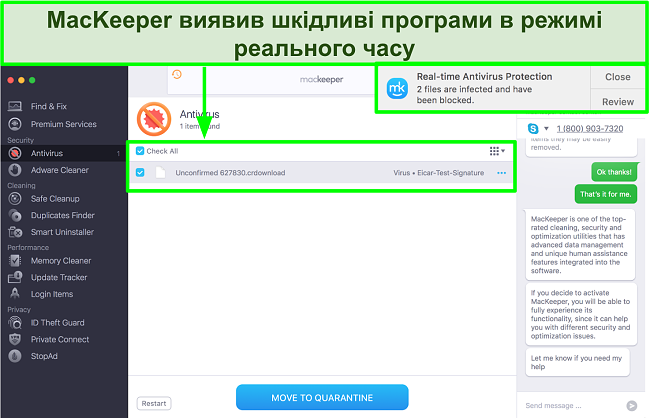
Я вважаю, що сканер в реальному часі є дуже важливим додатком до повного сканування, тому що він забезпечує миттєвий і зручний захист. Якщо б вам була доступна тільки опція повного сканування, вам довелося б вручну перевіряти кожен новий файл, який потрапляє на ваш Mac.
Adware Cleaner (“засіб видалення рекламного ПЗ”) — виявляє і позначає додатки з прихованим рекламним програмним забезпеченням
Ця функція перевіряє додатки, які встановлені на вашому комп’ютері, на наявність прихованого рекламного програмного забезпечення (особливо “безкоштовне” програмне забезпечення). Хоча більшість цих програм не становить загрози, вони сильно впливають на вашу роботу, адже показують вам величезну кількість спливаючих вікон і небажану рекламу. А ще гірше те, що більшість таких додатків сповільнює роботу вашого комп’ютера і використовує його дорогоцінні ресурси.
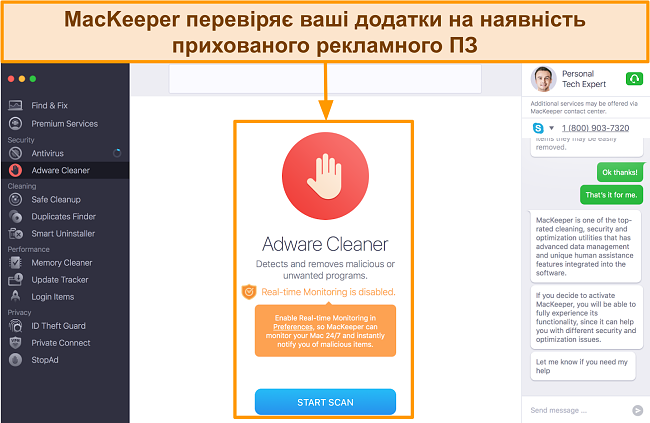
Інструмент Adware Cleaner від MacKeeper швидко проаналізував мою систему — йому знадобилося менше 5 хвилин. Він нічого не знайшов у моїй системі, але я почувалася більш впевнено, знаючи, що маю простий спосіб перевірити свою систему. Зручно, що сканування Adware та Malware Scans (сканування на наявність рекламного і шкідливого ПЗ) виконуються одночасно, якщо ви запускаєте їх з вкладки “Find and Fix” (“Знайти та виправити”).
Можливості
MacKeeper пропонує хороші додаткові функції для оптимізації та гарантії безпеки вашого Mac, такі як вбудована VPN і засіб для видалення небажаних файлів. Інші безкоштовні програми, такі як Airo, не мають цих функцій.
Однак MacKeeper все ще не вистачає деяких ключових функцій, які зазвичай є стандартними у більшості антивірусних програм. Провідні провайдери, такі як Intego, пропонують функції батьківського контролю і захист мережі, які є ключовими для забезпечення комплексної цифрової безпеки.
VPN Private Connect — відмінно підходить для потокового передавання відео з необмеженою кількістю даних
Я дуже вражена VPN Private Connect, яка є вбудованим програмним забезпеченням VPN від MacKeeper для Mac. Вона пропонує доступ до більш ніж 200 серверів у 50 країнах, включаючи популярні місця розташування серверів, такі як США, Великобританія, Канада, Франція та Німеччина. Кожен сервер захищений шифруванням військового рівня.
Я провела тест на витоки, щоб перевірити, чи дійсно моя адреса Інтернет-протоколу (IP-адреса) прихована — і вона була надійно захищена! Незважаючи на те, що я перебувала в Австралії, при підключенні до VPN моє віртуальне місце знаходження відображалося як США.
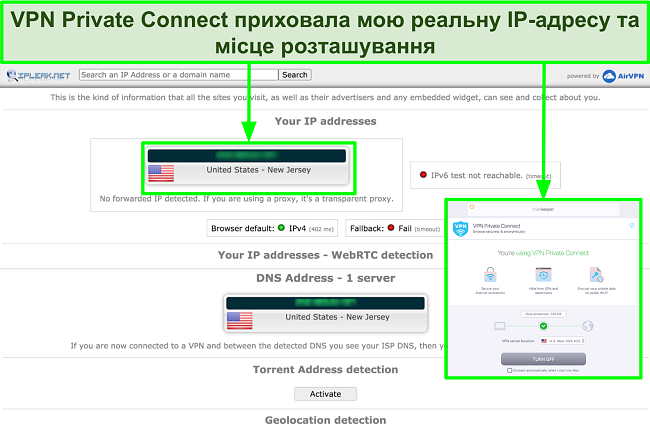
На відміну від багатьох антивірусів-конкурентів, VPN від Mackeeper навіть забезпечує необмежену пропускну здатність! Це робить її ідеальною для потокового передавання відео та інших видів діяльності, що вимагають великого обсягу даних. При підключенні до американського сервера я легко розблокувала Netflix і Disney+. На жаль, мені не вдалося обійти обмеження BBC iPlayer у Великобританії.
Найбільшою проблемою для мене стала швидкість VPN. Хоча у мене не виникало помітних проблем під час перегляду веб-сторінок або перевірки електронної пошти, швидкість потокового передавання була неймовірно низькою. Середня швидкість становила від 8 до 10 Мбіт/с, що призводило до більш ніж 30-секундної буферизації. Якщо ви плануєте використовувати VPN лише для того, щоб залишатися анонімним під час перегляду веб-сторінок, то VPN від MacKeeper вам буде достатньо.
Розширення для браузера Stop Ads (“блокувальник реклами”) — блокує більшість оголошень і трекерів
Stop Ads необхідно активувати в якості розширення в веб-браузерах Safari або Chrome, після чого воно обґрунтовано блокуватиме рекламу приблизно у 80% випадків.
Щоб перевірити ефективність цього розширення, я відвідувала сайти новин, такі як Independent і Daily Mail. Воно ефективно блокувало банерні оголошення і відеооголошення, але розширення Stop Ads не змогло заблокувати спливаюче повідомлення про виявлення блокувальника реклами.

Тим не менш, я була вражена тим, що йому вдалося заблокувати відеорекламу на YouTube, замість цього відображаючи білий екран протягом усього часу демонстрації оголошення. Навіть багато спеціалізованих блокувальників реклами не можуть цього зробити! Розширення Stop Ads досить ефективне, але якщо вам потрібний більш послідовний сервіс, прочитайте цей огляд кращих блокувальників реклами.
ID Theft Guard (“засіб захисту від крадіжки особистих даних”) — перевіряє електронну пошту та паролі на предмет витоку даних
Це одна з найбільш корисних і унікальних функцій MacKeeper, оскільки лише декілька інших провайдерів (такі як Norton і Kaspersky) пропонують її в рамках своїх планів.
Я протестувала цю функцію за допомогою 2 своїх адрес електронної пошти і була шокована, коли виявила, що 1 з них зламали. MacKeeper покаже вам, які паролі були виявлені під час порушення безпеки даних, і запропонує вам змінити їх. На щастя, жоден з перерахованих паролів не був правильним. Тим не менш, мене лякала думка про те, що злочинці так легко можуть отримати доступ до моїх даних.
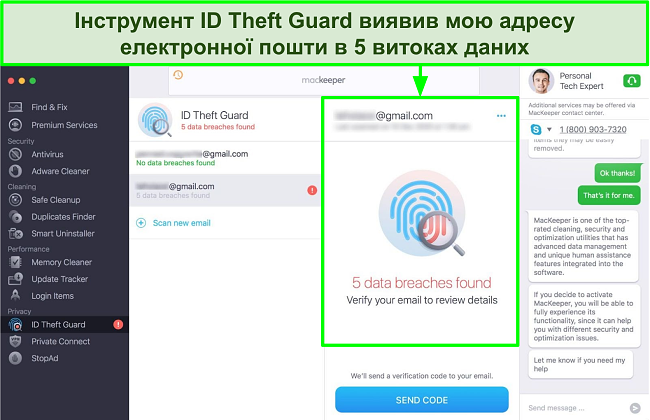
Я ще раз змінила пароль в якості додаткової міри захисту, після чого почувала себе більш захищеною, адже знала, що MacKeeper попередить мене, якщо в майбутньому хтось отримає доступ до моїх паролів.
Інструменти видалення файлів — видаляють непотрібні файли і додатки
Функції видалення файлів розподілені на 3 розділи: Safe Cleanup (“безпечне очищення”), Duplicates Finder (“засіб для пошуку дублікатів файлів”) і Smart Uninstaller (“інтелектуальний деінсталятор”). Мета цих функцій — видалити якомога більше непотрібних даних з вашого Mac, щоб у вас було більше пам’яті для додатків та файлів, які ви дійсно використовуєте.
Safe Cleanup — видаляє непотрібні файли, щоб звільнити місце
Ця функція виявляє і видаляє непотрібні файли, які займають дорогоцінне місце на вашому комп’ютері. Цією функцією було дуже легко управляти, натиснувши всього 1 кнопку. Після сканування, яке зайняло 1-2 хвилини, функція Safe Cleanup показала мені непотрібні файли в різних категоріях, таких як журнали, кеш, кошик, мови та вкладення електронної пошти.
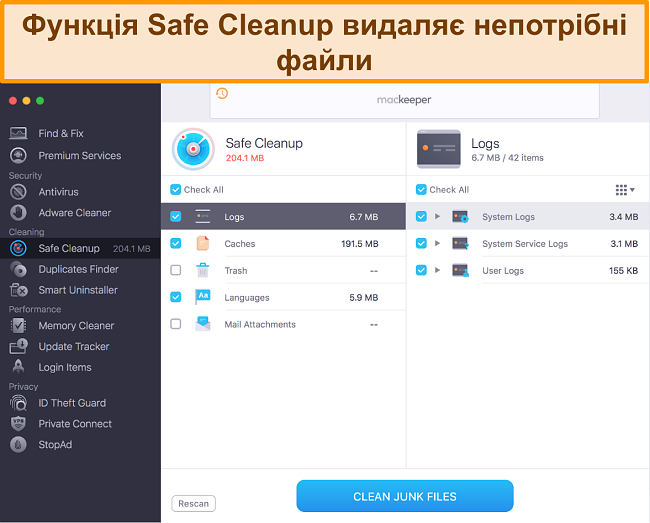
Ви навіть можете перевірити кожен файл перед видаленням, щоб переконатися, що не видаляєте потрібну інформацію. Мені необхідно було видалити всього близько 200 МБ даних, але якщо ваш Mac захаращений, ця функція буде корисною для вас.
Duplicates Finder — позначає і видаляє повторювані файли
Коли я тестувала цей інструмент, то була шокована тим, що йому знадобилося досить багато часу — 30 хвилин, але це може бути пов’язано з тим, що у мене було 154 дубліката файлів! Незважаючи на час, необхідний для завершення перевірки, я відчуваю, що ця перевірка була варта того, щоб почекати, тому що мені вдалося звільнити більше 7 ГБ даних на моєму Mac. Мені сподобалося, що перед видаленням я могла переглянути кожен файл окремо і вибрати ті, які все ж хотіла зберегти.
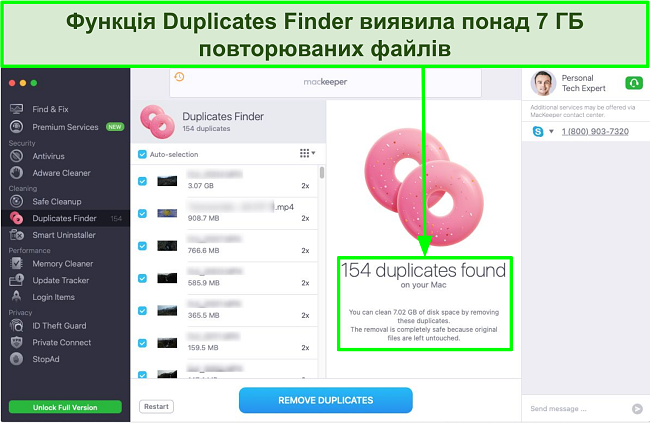
Smart Uninstaller — визначає програми, які не використовуються, а тільки займають місце
Якщо у вас старий Mac, цілком імовірно, що на ньому встановлено багато програм, які ви завантажували протягом багатьох років, але більше не використовуєте. Функція Smart Uninstaller допомагає виявити такі програми, віджети, плагіни і розширення для браузера, які можуть вам не знадобитися.
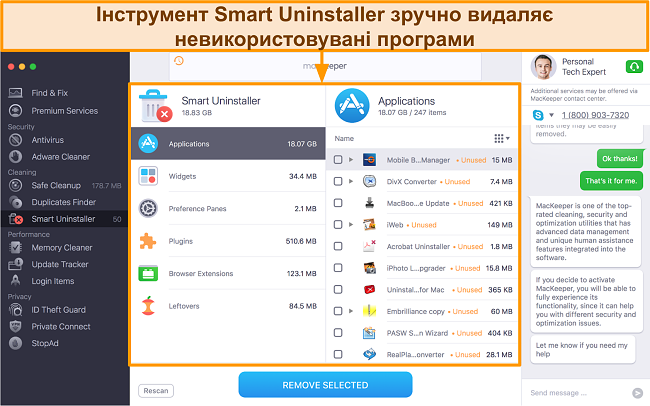
Зараз функція немає можливості автоматично вибрати всі програми для видалення, а це могло б бути корисним. Я знайшла досить багато додатків, які мені були потрібні (наприклад, додаток iPhotos був позначений як “невикористовуваний”), хоча я і давно ними не користувалася. Тому не забудьте переглянути кожну програму, перш ніж вибирати її для видалення. В цілому, ця функція — це швидкий спосіб видалити кілька програм одночасно.
Інструменти оптимізації — підвищують продуктивність Mac, щоб він працював швидше
Функції для підвищення продуктивності Mac розподілені на 3 розділи: Memory Cleaner (“очисник пам’яті”), Update Tracker (“відстежувач оновлень”) і Login Items (“облікові дані”). Всі ці функції дозволяють вашому Mac працювати з максимальною швидкістю, оновлюючи додатки і використовуючи найменшу кількість ресурсів.
Memory Cleaner — отримайте більше пам’яті, видаливши ресурсомісткі програми
За допомогою функції Memory Cleaner ви зможете побачити живу картину того, як використовується ваша ОП (оперативна пам’ять). Під час мого тесту використовувалося 7,5 ГБ пам’яті, а мені було доступно лише близько 463 МБ.
Коли я натиснула на вкладку “Програми та процеси”, то побачила, скільки ресурсів було зайнято різними програмами. Я була шокована, побачивши, що багато програм працюють у фоновому режимі, а я про них навіть не знала. З цієї вкладки ви можете закрити окремо певні програми. В якості альтернативи ви можете просто натиснути “Очистити пам’ять” на головній вкладці і дозволити MacKeeper вирішити, які програми закрити.
Після очищення мені знову стали доступними вражаючі 3 ГБ оперативної пам’яті! У мене ніколи не було проблем зі швидкістю мого комп’ютера, тому я не помітила ніякої істотної різниці в його продуктивності. Тим не менш, це був хороший спосіб звільнити трохи місця без перезавантаження мого комп’ютера.
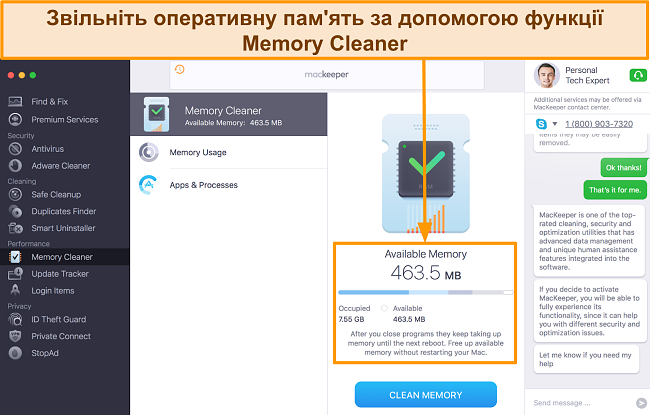
Update Tracker — показує, які програми потрібно оновити
Ця функція сканує всі програми на вашому Mac і показує, які з них потрібно оновити. Під час тестування цієї функції аналіз зайняв близько 30 секунд. Як на мене, це корисна функція, тому що для безпеки та оптимального функціонування програми завжди важливо використовувати її останню версію.
Мені також сподобалося, що ця функція відображала програми, завантажені не з App Store. Деякі з цих програм можуть не надсилати вам повідомлення про необхідність оновити їх, якщо ви їх не відкриваєте. Також дуже зручно, що ви можете вибрати, щоб всі програми оновлювалися одночасно.
![]()
Login Items — спрощує запуск Mac для підвищення ефективності
Функція Login Items показує, які програми автоматично активуються під час запуску. Ви можете вибрати, які програми відключити, щоб прискорити завантаження вашого Mac. Тим не менш, я б хотіла, щоб було більше порад, які програми видаляти. Багато програм викликали у мене сумніви, важливі вони чи ні. Тому я нічого не міняла і мені здалося, що ця функція була мені не дуже корисна.
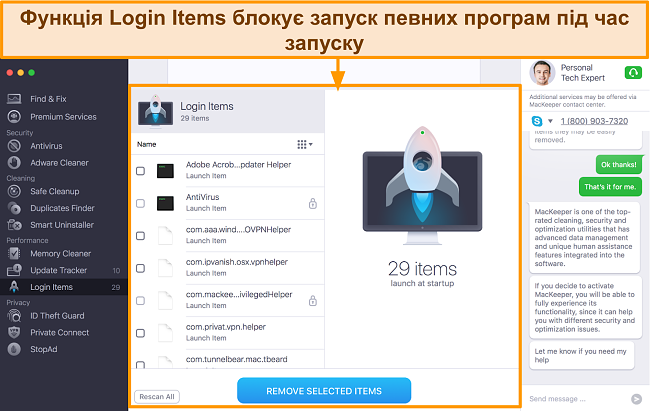
Інтерфейс
MacKeeper надзвичайно добре продуманий завдяки своєму мінімалістичному оформленню та інтуїтивно зрозумілому інтерфейсу. Я запустила програму і зрозуміла, як нею користуватися, просто поклацавши на різні вкладки. Крім того, програма доступна 15 різними мовами, що робить її зручною для користувачів, які не володіють англійською.
На відміну від Airo, у MacKeeper немає додатку для iOS. Хоча Apple не дозволяє встановлювати антивірусні програми на свою операційну систему, ці додатки можуть допомогти заблокувати рекламу і шкідливі програми на різних веб-сайтах, а це дуже приємний бонус для вашого iPhone або iPad.
Ще одним недоліком є те, що MacKeeper не працює з ОС Windows. Якщо вам потрібен антивірус, який може працювати на обох операційних системах, ви можете випробувати Intego завдяки його 30-денній гарантії повернення грошей.
Додаток для Mac — простий та інтуїтивно зрозумілий інтерфейс
MacKeeper відрізняє те, що при першому відкритті програми вона пропонує вам виконати загальну перевірку вашої системи. Потім антивірус дає вам свої рекомендації щодо 4 основних областей роботи пристрою: безпеки, конфіденційності, очищення і продуктивності. Я не бачила жодної іншої антивірусної програми, яка б це робила, і мені подобається, що огляд дає мені загальне уявлення про те, що можна оптимізувати.
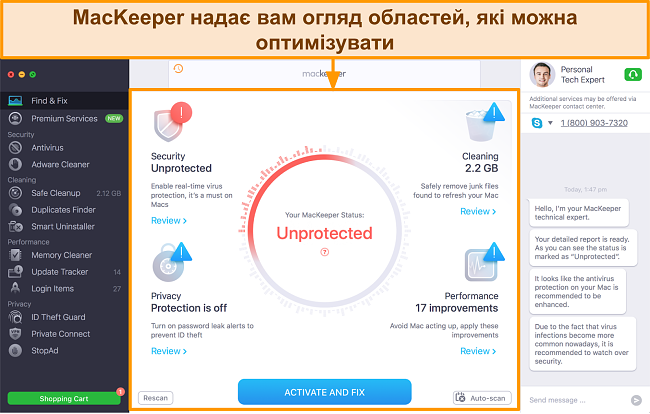
Користуватися всіма функціями також було надзвичайно просто. У більшості випадків потрібно було лише натиснути всього на 1 або 2 кнопки. Тому ви дійсно не зможете зробити щось не те за допомогою цієї програми. Мені майже ніколи не доводилося переглядати сторінку з поширеними питаннями в Інтернеті, щоб дізнатися, як використовувати MacKeeper.
Я хвилювалася, що буде важко видалити програму, оскільки бачила багато повідомлень від людей, які мали проблеми зі старою версією MacKeeper. На щастя, оновлений MacKeeper дуже легко видалити. Все, що вам потрібно зробити, це перетягнути додаток в кошик, як і будь-яку іншу програму. Вони навіть додали просту сторінку з поширеними питаннями на веб-сайті компанії на той випадок, якщо вам знадобиться додаткова інформація.
Підтримка
MacKeeper надає користувачам кілька способів звернутися за допомогою при виникненні питань. Вони включають живий чат, підтримку по телефону та по електронній пошті англійською мовою — і всі ці опції доступні 24/7. Німецько- та франкомовним користувачам доступні всі варіанти підтримки з 09:00 до 17:00 в обох країнах.
Хоча служба підтримки клієнтів сервісу є однією з найшвидших служб, з якими я стикалася, загальне обслуговування мене розчарувало, тому що персоналу не вистачало базових знань для відповіді на прості питання.
Живий чат 24/7 — найшвидший варіант отримати підтримку
Коли я вперше відкрила MacKeeper, мене відразу ж вразило те, що вікно чату вбудовано в сам інтерфейс. Завдяки цьому було дуже зручно почати розмову з агентом, коли мені знадобилася допомога. Працівники служби підтримки надзвичайно швидко реагували в живому чаті кожного разу, коли я зв’язувалася з ними, і потребувала допомоги. Мені ніколи не доводилося чекати відповіді більше 10 секунд.
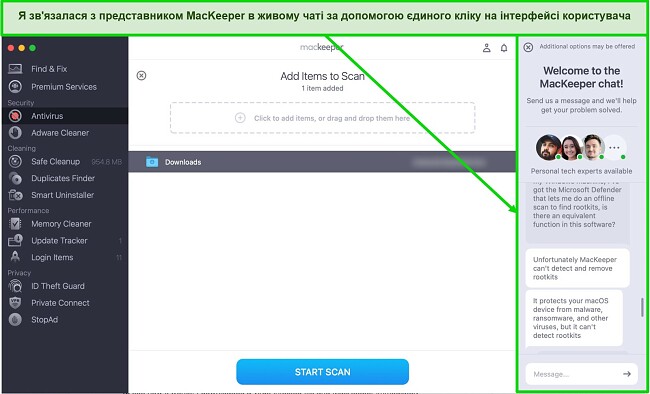
Однак я була не в захваті від рівня обізнаності агентів про їх продукт. Наприклад, один з представників запитав мене, де я побачила кнопку “Daily Scan” (“Щоденне сканування”), хоча її добре видно на вкладці “Find & Fix” (“Знайти та виправити”). Коли я запитала про підозріле повідомлення про помилку, яке знайшла у журналах MacKeeper, агент попросив мене зробити знімок екрана та надіслати його електронною поштою службі підтримки.
Мені здається, що підтримка в живому чаті була би більш ефективною, якби вікно чату підтримувало вкладення, зокрема додавання скріншотів. З іншого боку, представник компанії в живому чаті миттєво підтвердив, що MacKeeper не виявляє руткіти. Хоча це була не та відповідь, яку я сподівалася отримати, мене порадувало те, що агент знав про це обмеження і не намагався ухилитися від відповіді.
Підтримка по електронній пошті — підійде, якщо у вас немає часу на спілкування в чаті
Служба підтримки по електронній пошті MacKeeper швидко відповіла, але я не отримала повної відповіді на свої запитання.
Я написала електронного листа компанії MacKeeper стосовно повідомлення про помилку, яке я отримала під час тестування, — відповідь я отримала менше ніж за 1 день. Перша відповідь служби підтримки містила коротке пояснення, в якому було зазначено, що це повідомлення означає, що сканування провести не вдалося. Тому я надіслала ще один електронний лист із запитанням, чи існує загроза для мого пристрою та чи працює захист у реальному часі.
У наступній відповіді представник MacKeeper не став пояснювати причину. Мені просто сказали, що це повідомлення про помилку не означає, що на моєму Mac є загроза або що захист в реальному часі працює неправильно. Оскільки сканування, здавалося, працювали добре, я перестала турбуватися через дивні повідомлення про помилку.
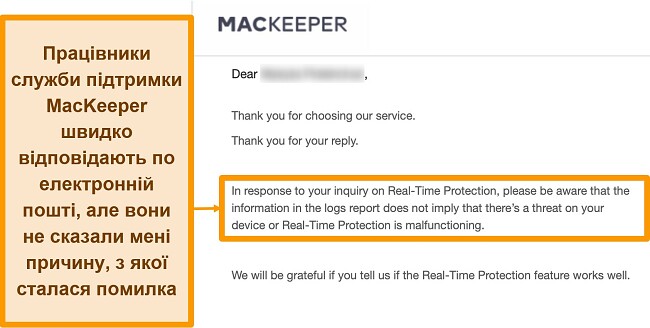
В цілому я була приємно вражена часом відповіді і професіоналізмом команди підтримки. Тим не менш, я все ж хотіла б, щоб служба підтримки по електронній пошті дала мені більш конкретну відповідь про основну причину отримання повідомлень про помилку, які я знайшла у журналах. Я сподіваюся, що в майбутньому підтримка MacKeeper зможе вирішувати складні технічні питання.
Підтримка по телефону — найкращий варіант для вирішення технічних питань
Підтримка по телефону зараз доступна в США, Великобританії та Австралії (де я і перебуваю) 24/7. Після мого невдалого спілкування з командою в живому чаті та по електронній пошті, я сподівався на краще обслуговування під час розмови з агентами компанії. Знову ж таки, я була вражена тим, як швидко мене підключили до агента — менше 15 секунд очікування.
Людина, з якою я розмовляла, була, безумовно, більш обізнаною в порівнянні з агентом живого чату. Вона прямо сказала мені, що немає ніякого способу побачити загальну кількість файлів, просканованих антивірусом MacKeeper. Я б точно рекомендувала скористатися підтримкою по телефону, якщо у вас є додаткові технічні питання про MacKeeper.
Веб-сайт — швидкі відповіді на прості питання про усунення неполадок
Сторінка з поширеними питаннями — це хороший ресурс для того, щоб отримати відповіді на основні питання. Ви дізнаєтеся, як керувати кожною функцією, оскільки отримаєте покрокові інструкції. Краще спочатку заглянути сюди, якщо у вас є будь-які питання про MacKeeper, а якщо вам знадобиться додаткова допомога, ви можете зв’язатися з агентом в чаті або по телефону.

Ціна
MacKeeper пропонує однакові функції в рамках кожної підписки. Вони відрізняються тільки тривалістю: можна обрати річний або місячний план, а також кількістю комп’ютерів Mac, на яких ви хочете використовувати сервіс. Однак ви отримаєте максимальну користь, якщо оформите підписку на довгостроковий план. Всі плани мають 14-денну гарантію повернення грошей, завдяки чому ви можете випробувати MacKeeper на своєму Mac без жодних ризиків.
Якщо порівняти з іншими сервісами на ринку, то MacKeeper дорожчий, ніж провідний антивірус для Mac Intego, але дешевший, ніж провідні універсальні антивіруси, такі як Norton.
Безкоштовна версія — обмежений доступ до ключових функцій
Безкоштовна пробна версія дозволяє виконати всі сканування і виправити всі виявлені недоліки, так само, як в платному плані, але тільки один раз. Після цього вам запропонують перейти на платну підписку.
Під час тестування безкоштовної версії я створила обліковий запис, просто ввівши адресу електронної пошти, і негайно отримала доступ до повного набору функцій. Я провела повне сканування системи, яке виявило і заблокувало всі зразки шкідливих програм. Я також змогла 1 раз запустити всі функції очищення, оптимізації та забезпечення конфіденційності.
В цілому, мені здалося, що безкоштовна пробна версія дає базове уявлення про те, як працює MacKeeper, але може виявитися недостатньою, щоб допомогти вам прийняти рішення перед оформленням підписки. Хороша новина полягає в тому, що MacKeeper також пропонує 14-денну гарантію повернення грошей, якою ви можете скористатися, навіть якщо вже використовували безкоштовну пробну версію.
14-денна гарантія повернення грошей
Хоча вона є менш тривалою, ніж галузевий стандарт у 30 днів, я виявила, що 14-денної гарантії повернення грошей MacKeeper достатньо для тестування всіх його функцій. Я протестувала антивірус протягом 10 днів, після чого заповнила онлайн-форму для запиту на повернення грошей, яка є на веб-сайті, щоб отримати свої гроші назад.
Мене неприємно вразило те, що у формі запиту на повернення грошей необхідно коротко викласти і докладно пояснити причини подання запиту. Мені також довелося надати свої контактні дані та номер для посилань (який я зрештою знайшла у своєму рахунку у форматі PDF).
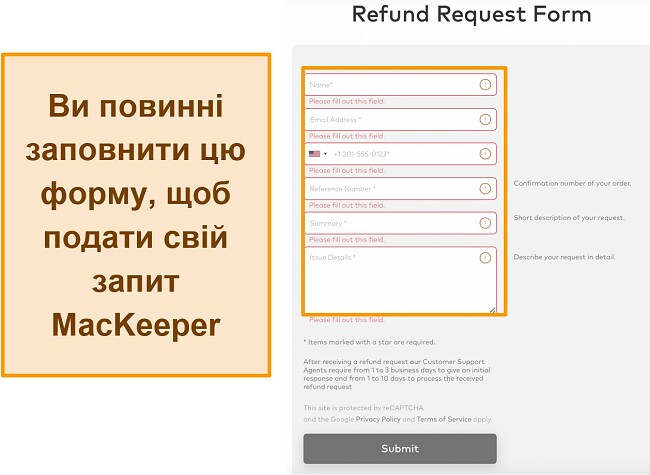
Мені довелося вказати причину, з якої я звернулася за поверненням грошей
Через кілька годин після відправлення форми запиту на повернення коштів я отримала електронний лист від служби підтримки MacKeeper, яка займається вирішенням питань оплати. Представник MacKeeper запропонував мені вирішити технічні проблеми в живому чаті і безкоштовно надати 3 додаткових місяці використання сервісу. Якою б чудовою не була угода, я надіслала компанії електронний лист, в якому наполягала на поверненні мені грошей, і вже наступного дня я отримала електронний лист із підтвердженням повернення. Гроші повернулися на мій рахунок тільки через 3 дні.
Хоча я швидко отримала свої гроші назад, мені здається, що сам процес був більш складним, ніж повинен бути. Наприклад, сервіс Intego обробив мій запит на повернення грошей всього за 10 хвилин в живому чаті, не питаючи про причину мого скасування.
Тим не менш, гарантія повернення грошей MacKeeper дійсно працює, тому ви можете завантажити MacKeeper вже сьогодні і випробувати всі його функції без жодного ризику. Якщо ви виявите, що сервіс не відповідає вашим потребам, то без проблем отримаєте свої гроші назад.
Остаточний Висновок
Із новим керівництвом сервіс MacKeeper значно покращив свою роботу в ключових областях. Мої тести доводять, що MacKeeper виявляє шкідливі програми нарівні з першокласними конкурентами, такими як Intego і Norton. Безліч функцій, яку пропонує сервіс, надзвичайно корисні для безперебійної роботи Mac, при цьому сервіс має простий і інтуїтивно зрозумілий додаток, а співробітники служби підтримки швидко допомагають вирішити ваші проблеми.
Однак є незначні мінуси в роботі сервісу. MacKeeper не може видалити руткіти, а команда підтримки в живому чаті не завжди може відповісти на ваші питання. Проте антивірус має безліч переваг.
Ви не повинні вірити мені на слово. Ви можете випробувати MacKeeper безкоштовно, скориставшись його безплатною пробною версією або 14-денною гарантією повернення грошей. Гарантія повернення грошей дає вам достатньо часу для очищення вашого Mac від шкідливих програм та інших непотрібних файлів, щоб підвищити продуктивність вашого пристрою. Вам навіть не потрібно спілкуватися з агентом служби підтримки клієнтів, щоб отримати свої гроші назад — просто заповніть онлайн-форму на веб-сайті. Коли я сама перевірила дію гарантії повернення грошей, я отримала свої гроші назад всього через 3 дні.
Поширені питання: антивірус MacKeeper
Чи можна довіряти MacKeeper?
Так, MacKeeper — надійний антивірус. Компанія мала погану репутацію через свою напористу (і навіть неетичну) стратегію продажів. Однак з тих пір змінилося керівництво компанії MacKeeper, що призвело до значних поліпшень її програмного забезпечення і стратегії продажів.
Чи можна користуватися MacKeeper безкоштовно?
У MacKeeper є безкоштовна версія, але ви зможете скористатися кожною функцією лише один раз. Однак ви можете отримати необмежений доступ до всіх функцій безкоштовно, якщо оформите підписку, скориставшись 14-денною гарантією повернення грошей. Вам потрібно тільки скасувати підписку до закінчення 14 днів, і ви отримаєте свої гроші назад. Коли я сама перевіряла цей процес, мені знадобилося всього 3 дні, щоб отримати свої гроші назад!
Чи захищає MacKeeper від шкідливих програм і вірусів?
Під час тестів MacKeeper успішно захистив мій Mac від вірусів, хробаків, троянів, програм-вимагачів і більшості інших зразків шкідливих програм. Однак він не виявляє руткіти — тип шкідливих програм, який дозволяє зловмисним третім особам управляти вашим Mac без вашого відома.
Якщо ви хочете бути захищеним від всіх типів шкідливих програм, Intego — це найкращий антивірус для Mac, який бореться зі всіма видами шкідливих програм (включаючи руткіти). Ви навіть можете випробувати Intego без ризиків протягом 30 днів завдяки гарантії повернення грошей.
Примітка редактора: Ми цінуємо відносини з нашими читачами і тому ми намагаємось завоювати Вашу довіру за допомогою чесності та прозорості. Ми належимо до тієї ж групи власності, до якої входять деякі найкращі продукти галузі, огляди яких публікуються на даному сайті: Intego, Cyberghost, ExpressVPN та Private Internet Access. Однак, цей факт не впливає на процес написання оглядів, оскільки ми неухильно дотримуємось методики проведення досліджень.